Administración de facturación de Contratos Enterprise para asociados en Azure Portal
En este artículo se explican las tareas comunes que hace un administrador de asociados en Azure Portal https://portal.azure.com para administrar EA indirectos. Un Contrato Enterprise indirecto es aquel en el que un cliente firma un contrato con un asociado de Microsoft. El administrador de asociados administra sus EA indirectos en nombre de sus clientes.
Puede inspeccionar la serie de vídeos en YouTube sobre la administración de facturación de EA en el portal de Azure para asociados.
Acceso a Azure Portal
La organización asociada se denomina cuenta de facturación en Azure Portal. Los administradores de asociados pueden iniciar sesión en Azure Portal para consultar y administrar su organización asociada. La organización asociada contiene las inscripciones de sus clientes. Sin embargo, el asociado no tiene una inscripción propia. La inscripción de un cliente se muestra en Azure Portal como perfil de facturación.
Un usuario administrador de asociados puede tener acceso a varias organizaciones asociadas (ámbitos de la cuenta de facturación). Toda la información y la actividad de Azure Portal están en el contexto de un ámbito de la cuenta de facturación. Es importante que el administrador de asociados seleccione primero un ámbito de facturación y, luego, haga tareas administrativas en relación con el ámbito seleccionado.
Selección de un ámbito de facturación
- Inicie sesión en Azure Portal.
- Busque Cost Management + Billing y selecciónelo.

- En el menú de navegación izquierdo, seleccione Ámbitos de facturación y, luego, seleccione la cuenta de facturación con la que quiere trabajar.

Administrar una organización asociada
Los usuarios administradores de asociados pueden ver y administrar la organización asociada. Después de que un administrador de asociados seleccione un ámbito de facturación de la organización asociada en Administración de costos + facturación, verá la página de información general de administración de asociados, donde puede ver la siguiente información:
- Detalles de la organización asociada, como el nombre, el identificador y la configuración de autenticación
- Lista de inscripciones activas y extendidas y la opción para descargar detalles
- Lista de inscripciones que expiran en los próximos 180 días, para que el administrador de asociados pueda tomar medidas para renovarlas
- Lista de inscripciones con otro estado
El administrador de asociados usa los elementos del menú de navegación izquierdo para hacer las siguientes tareas:
- Control de acceso (IAM): para agregar, editar y eliminar usuarios administradores de asociados.
- Perfiles de facturación: para ver una lista de inscripciones.
- Ámbitos de facturación: para ver una lista de todos los ámbitos de facturación a los que tiene acceso.
- Nueva solicitud de soporte técnico: para crear una solicitud de soporte técnico.
Administración de administradores de asociados
Todos los administradores de asociados de Azure Portal pueden agregar o quitar otros administradores de asociados. Los administradores de asociados están asociados a la cuenta de facturación de las organizaciones asociadas. No están asociados directamente a las inscripciones.
Los asociados pueden ver todos los detalles de la cuenta de facturación y los perfiles de facturación para las inscripciones indirectas. El administrador de asociados puede realizar las siguientes operaciones de escritura.
- Actualizar el tipo de autenticación de la cuenta de facturación
- Agregar, editar y eliminar otro usuario administrador de asociados
- Establecer el margen de beneficio del perfil de facturación para las inscripciones indirectas
- Actualizar del número de pedido de compra del perfil de facturación de inscripciones indirectas
- Generar la API de la clave del perfil de facturación DE inscripciones indirectas
Un administrador de asociados con acceso de solo lectura puede consultar todos los detalles de la cuenta de facturación y los perfiles de facturación. Sin embargo, no puede realizar ninguna operación de escritura.
Adición de un administrador de asociados
Puede agregar un nuevo administrador de asociados con los pasos siguientes:
- En Azure Portal, inicie sesión como administrador de asociados.
- Busque Administración de costos + facturación y selecciónelo.
- En el menú de navegación izquierdo, seleccione Ámbitos de facturación y, luego, seleccione la cuenta de facturación con la que quiere trabajar.
- En el menú de navegación izquierdo, seleccione Control de acceso (IAM).

- En la parte superior de la página, seleccione Agregar administrador de asociados.

- En la ventana Agregar asignación de roles, escriba la dirección de correo electrónico del usuario al que quiere conceder acceso.
- Seleccione el tipo de autenticación.
- Seleccione Proporcionar acceso de solo lectura si quiere proporcionar acceso de solo lectura (lector).
- Escriba un contacto de notificación si quiere informar a alguien sobre la asignación de roles.
- Seleccione la frecuencia de las notificaciones.
- Seleccione Agregar.

Editar un administrador de asociados
Puede editar un rol de usuario administrador de asociados mediante los pasos siguientes.
- En Azure Portal, inicie sesión como administrador de asociados.
- Busque Administración de costos + facturación y selecciónelo.
- En el menú de navegación izquierdo, seleccione Ámbitos de facturación y, luego, seleccione la cuenta de facturación con la que quiere trabajar.
- En el menú de navegación izquierdo, seleccione Control de acceso (IAM).
- En la lista de administradores, en la fila del usuario que quiere editar, seleccione el símbolo de puntos suspensivos (...) y, luego, seleccione Editar.
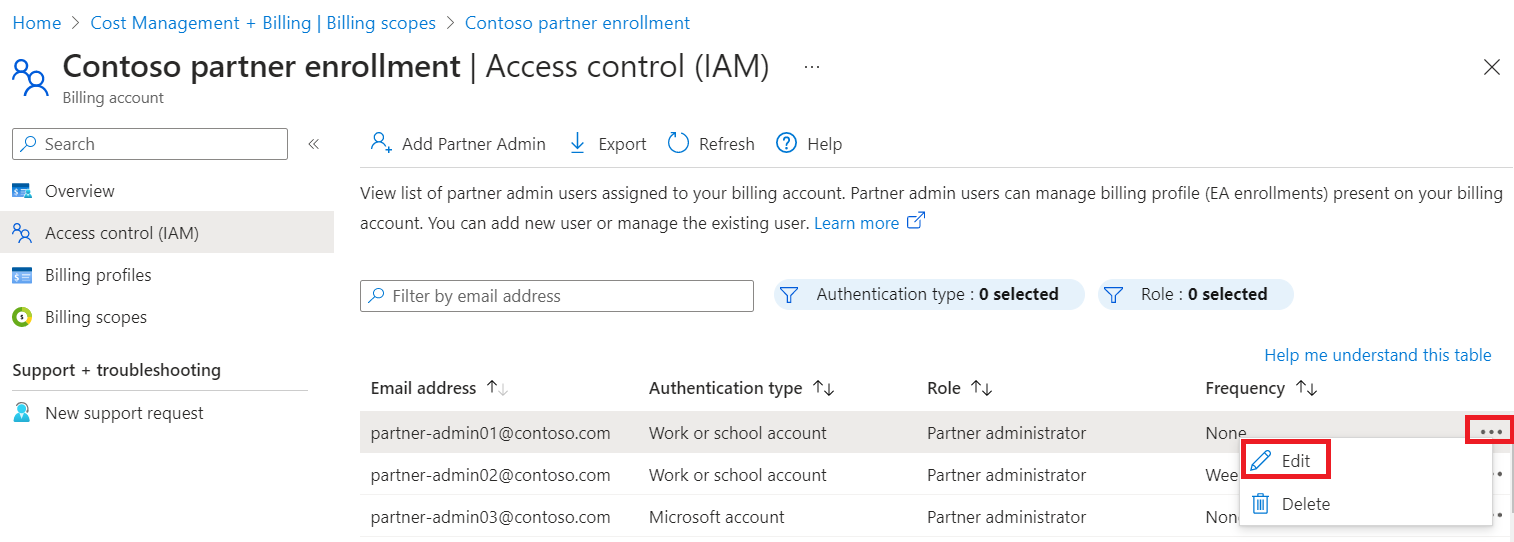
- En la ventana Editar asignación de roles, seleccione Proporcionar acceso de solo lectura.
- Seleccione la opción Frecuencia de notificaciones y elija la frecuencia.
- Aplique los cambios.
Eliminación de un administrador de asociados
Para revocar el acceso de un administrador o lector de asociados, elimine el usuario de la cuenta de facturación. Una vez revocado el acceso, el usuario no puede consultar ni administrar la cuenta de facturación.
- En Azure Portal, inicie sesión como administrador de asociados.
- Busque Administración de costos + facturación y selecciónelo.
- En el menú de navegación izquierdo, seleccione Ámbitos de facturación y, luego, seleccione la cuenta de facturación con la que quiere trabajar.
- En el menú de navegación izquierdo, seleccione Control de acceso (IAM).
- En la lista de administradores, en la fila del usuario que quiere eliminar, seleccione el símbolo de puntos suspensivos (...) y, luego, seleccione Eliminar.
- En la ventana Eliminar asignación de roles, seleccione Sí, quiero eliminar este administrador de asociados para confirmar que quiere eliminar el administrador de asociados.
- En la parte inferior de la ventana, seleccione Eliminar.
Administración de notificaciones de asociados
Los administradores de asociados pueden administrar la frecuencia con la que reciben las notificaciones de uso de las inscripciones. Reciben automáticamente notificaciones semanales del saldo no facturado. Pueden cambiar la frecuencia de las notificaciones a diario, semanal, mensual o deshabilitarlas por completo.
Si un usuario no recibe una notificación, compruebe que la configuración de notificaciones del usuario es correcta con los pasos siguientes.
- En Azure Portal, inicie sesión como administrador de asociados.
- Busque Administración de costos + facturación y selecciónelo.
- En el menú de navegación izquierdo, seleccione Ámbitos de facturación y, luego, seleccione la cuenta de facturación con la que quiere trabajar.
- En el menú de navegación izquierdo, seleccione Control de acceso (IAM).
- En la lista de administradores, en la fila del usuario que quiere editar, seleccione el símbolo de puntos suspensivos (...) y, luego, seleccione Editar.
- En la ventana Editar asignación de roles, en la lista Frecuencia de notificaciones, seleccione una frecuencia.
- Aplique los cambios.
Ver y administrar inscripciones
Los administradores de asociados pueden ver una lista de sus inscripciones de clientes (perfiles de facturación) en Azure Portal. La inscripción de un Contrato Enterprise de cada cliente se representa como un perfil de facturación para el asociado.
Ver la lista de inscripción
- En Azure Portal, inicie sesión como administrador de asociados.
- Busque Administración de costos + facturación y selecciónelo.
- En el menú de navegación izquierdo, seleccione Ámbitos de facturación y, luego, seleccione la cuenta de facturación con la que quiere trabajar.
- En el menú de navegación izquierdo, seleccione Perfiles de facturación.

De manera predeterminada, se muestran todas las inscripciones activas. Puede cambiar el filtro de estado para ver toda la lista de inscripciones asociadas a la organización asociada. Luego, puede seleccionar una inscripción que administrar.
Contenido relacionado
- Para ver el uso y los cargos de una inscripción específica, consulte el artículo Visualización de los detalles de resumen de uso y descarga de informes de inscripciones de EA.